Новый компьютер, новое место работы, новая Windows и 2 недели назад приоборетенный Базис Мебельщик.
Кто бы мог подумать, что неотображение файлов в корзине может быть взаимосвязано с БМ? Я вот тоже не думал. Всю винду исковырял, пока не нашел в сети это решение.
Тех.поддержке БЦ стоило бы наверное это решение прикладывать к каждому продаваемому ключу. Потому что догадаться, при наложении событий описанных в первом моем предложении этой статьи, о взаимосвязи довольно сложно.
Итак, если у Вас не отображаются файлы в корзине, не работает восстановление файлов из корзины, то читаем эту статью, копирую ее полностью с кодами для действий:
Цитата:
Сегодня будет чистая экзотика. Решил написать, просто чтобы не забыть - вдруг еще случится столкнуться с подобным.
В общем, ситуация следующая - при удалении файлов, они не показываются в корзине, хотя значок корзины меняется на заполненную. Нажатие кнопки очистить корзину приводит её в исходное состояние (значок пустой), т.е. данные там все-таки имелись и они удаляются. Однако восстановление файлов не работает, так же как и показ скрытых файлов и папок никакого эффекта не вызывает.
Согласитесь, довольно странное поведение системы. Подобные чудеса наблюдались на всех компьютерах, с установленным ключом защиты программ CodeMeter (своего рода аналог HASP).
Дело в том, что этот USB-ключ представляется локальным диском (LocalDisk), а должен бы подключаемым (RemovableDisk). В результате Windows желает устроить на нем помойку, но обламывается, а мы получаем вышеописанный глюк.
Начиная с версии CodeMeter Version 4.30 и выше, побороть данную проблему можно, изменив конфигурацию вашего CmStick:
1) Запускаем командную строку от имени администратора (cmd)
2) Переходим в каталог программы (Код копируем в буфер полностью. Вместе с "cd" и кавычками из окна).
Код:
cd "C:\Program Files\CodeMeter\Runtime\bin"
Для 64-х битных Виндовс:
Код:
cd "C:\Program Files (x86)\CodeMeter\Runtime\bin"
3) Выполняем команду
Код:
cmu32 -s******** --set-config-disk RemovableDisk
Замените ******* на серийный номер вашего CmStick (серийный номер можно посмотреть в контрольной панели CodeMeter).
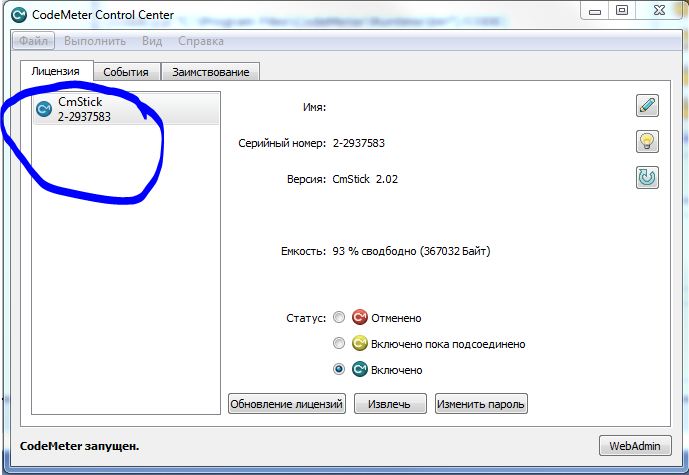
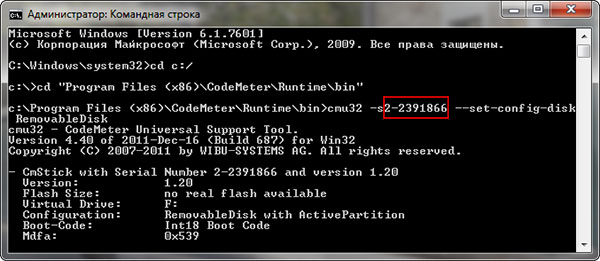
Теперь необходимо вынуть и снова вставить ваш CmStick в компьютер. Корзина должна заработать в штатном режиме.
|
Мне помогло.